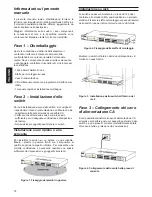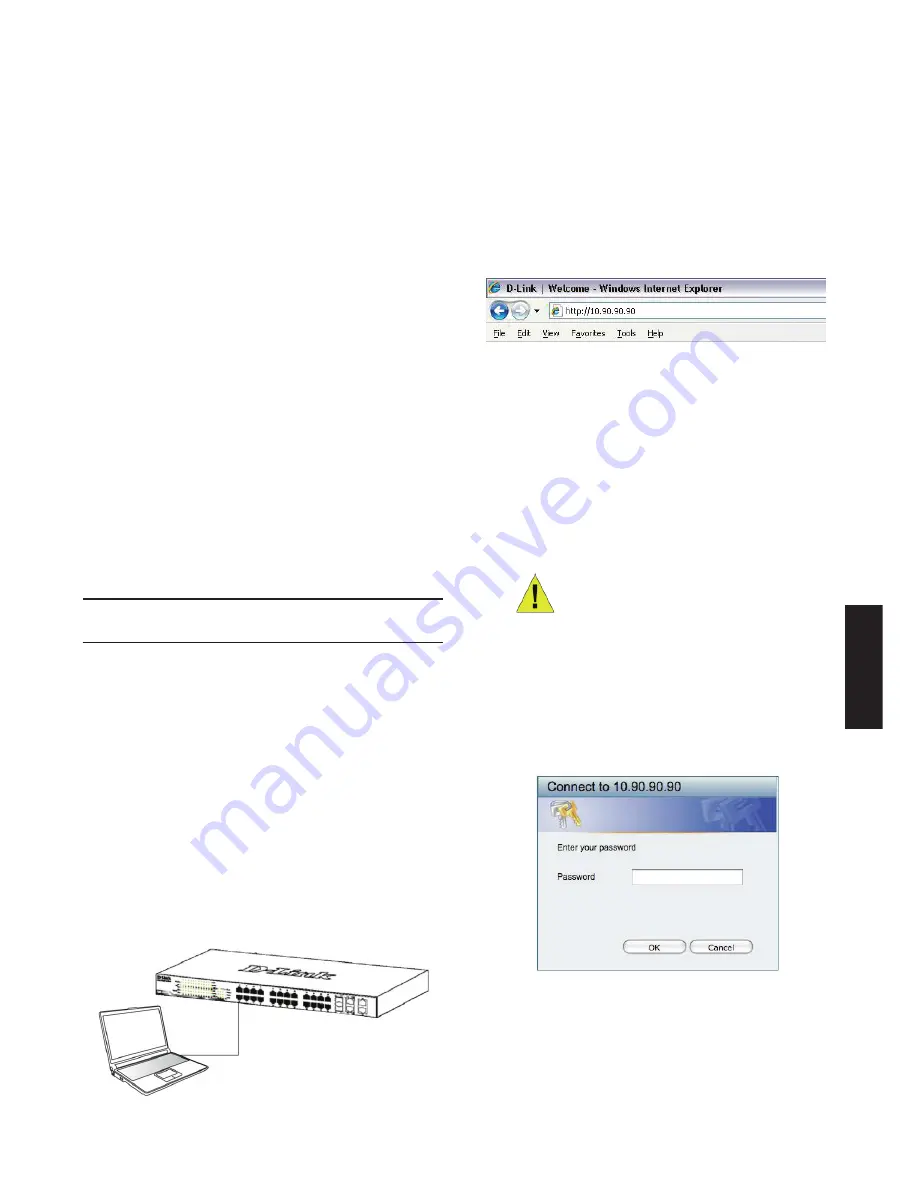
21
P
O
R
T
U
G
U
Ê
S
Queda de Energia
Por precaução, o switch deverá ser desplugado em caso
de queda de energia. Quando a energia voltar, conecte
novamente o switch.
Opções de Gerenciamento
O Switch Web Smart da D-Link pode ser gerenciado na
banda (in-band) utilizando-se Telnet. O usuário também
pode escolher o
Gerenciamento Baseado na Web
,
acessível através de um navegador web ou de qualquer
PC utilizando o
SmartConsole Utility
.
Se você deseja gerenciar somente um Switch D-Link
Web Smart, o Utilitário de Gerenciamento Baseado na
Web é a melhor opção. Cada switch deve receber seu
próprio Endereço IP, que é usado para comunicação com
o
Utilitário de Gerenciamento Baseado na Web
ou
um gerenciador de rede SNMP, e o PC deverá ter um
endereço IP na mesma faixa do switch.
No entanto, se você deseja gerenciar múltiplos Switches
D-Link Web Smart, o
SmartConsole Utility
é a melhor
opção. Utilizando o
SmartConsole Utility
, você não
precisa alterar o endereço IP do seu PC e é fácil começar
a configuração inicial de múltiplos Smart Switches
Favor consultar as instruções detalhadas a seguir para
o
Utilitário de Gerenciamento Baseado na Web
e
para o
SmartConsole Utility,
Gerenciamento Telnet e
Gerenciamento baseado em SNMP.
Interface de Gerenciamento Baseada na
Web
Após uma instalação física bem sucedida, você pode
configurar o switch, monitorar o painel de LEDs e exibir
estatísticas graficamente utilizando um navegador web,
como o Netscape Navigator (versão 6.2 e superior) ou
Microsoft® Internet Explorer (versão 5.0 e superior).
Você necessita dos seguintes equipamentos para
começar a configuração web do seu dispositivo:
• Um PC com uma conexão Ethernet RJ-45
• Um cabo Ethernet padrão
Etapa 1
Conecte o cabo Ethernet a qualquer uma das portas no
painel frontal do switch e à porta Ethernet no PC.
Figura 5. Conecte o cabo Ethernet.
Etapa 2
Para acessar e configurar o switch via uma conexão
Ethernet, o PC deve ter um endereço IP no mesmo
alcance do switch. Por exemplo, se o switch tem o
endereço IP 10.90.90.90, o PC deveria ter o endereço
IP 10.x.y.z (onde x/y é um número entre 0 ~ 254 e z um
número entre 1 ~ 254) e a máscara de subrede 255.0.0.0.
Abra o seu navegador web e digite http://10.90.90.90 (o
endereço IP padrão de fábrica) na caixa de endereços.
Em seguida, pressione <Enter>.
Figura 6. Digite o endereço IP 10.90.90.90 no
navegador web.
A configuração web também pode ser acessada via o
SmartConsole Utility.
Abra o
SmartConsole Utility
e
dê um duplo clique no switch conforme ele é exibido na
Lista de Dispositivos. Isso vai carregar automaticamente
a configuração web no seu navegador.
OBSERVAÇÃO:
O endereço IP padrão
de fábrica do switch é 10.90.90.90 com
uma máscara de sub-rede 255.0.0.0 e
gateway padrão 0.0.0.0
Etapa 3
Quando a caixa de logon a seguir for exibida, digite
“
admin
” como senha Pressione
OK
para entrar na
janela de configuração principal.
Figura 7. Janela de autenticação do usuário.
Содержание DGS-1210-28P
Страница 17: ...17 PYCC D Link Web Smart 1 D Link Web Smart SmartConsole 2 1 19 EIA 2 3 3 4...
Страница 23: ...23 D Link 1 D Link SmartConsole Utility program 2 AC 1 EIA 19 2 3 3 AC AC 4...
Страница 29: ...29 D Link D Link CD SmartConsole EIA 19...
Страница 32: ...32 D Link Web 1 D Link Web 2 4 SmartConsole Utility 2 1 EIA 19 2 3 3 AC 4...
Страница 43: ...43 NOTES...
Страница 44: ...44 NOTES...
Страница 45: ...45 NOTES...
Страница 46: ...46 NOTES...
Страница 47: ...47 NOTES...
Страница 48: ...Ver 2 04 WW 2012 10 26 290726001210286...